内容简介:手动搭建Docker本地私有镜像仓库实验环境:两个Centos7虚拟机,一个是Server,用作客户端,另一个是Registry,用作Docker私有镜像仓库。#####基础配置
手动搭建 Docker 本地私有镜像仓库
实验环境:两个Centos7虚拟机,一个是Server,用作客户端,另一个是Registry,用作Docker私有镜像仓库。
#####基础配置
查看一下两台虚拟机的IP地址
Server的IP地址是
 Registry的IP地址是```192.168.134.150```. 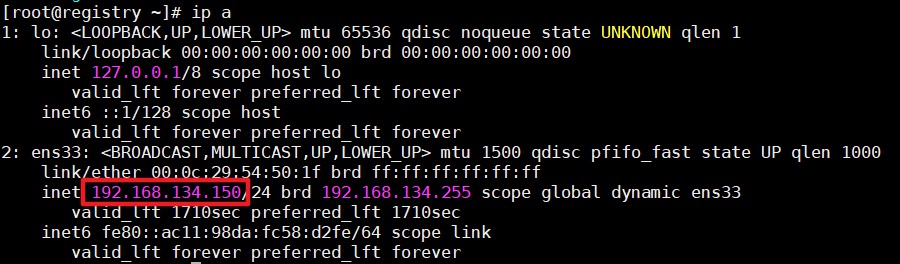 使用```setenforce 0```临时关闭SElinux。 **打开```Server```和```Registry```的内核转发功能** 编辑配置文件```/etc/sysctl.conf```,添加下面的内容:
net.ipv4.ip_forward = 1
net.ipv4.conf.default.rp_filter = 0
net.ipv4.conf.all.rp_filter = 0
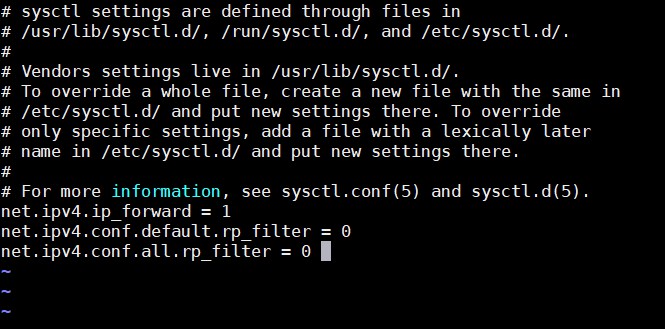 修改完成后使用```sysctl –p```命令生效。 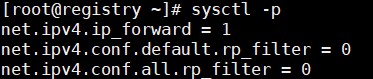 #####Docker配置 1.Docker环境安装 在```Server```和```Registry```两台机器上使用```yum install -y docker```命令安装docker环境。 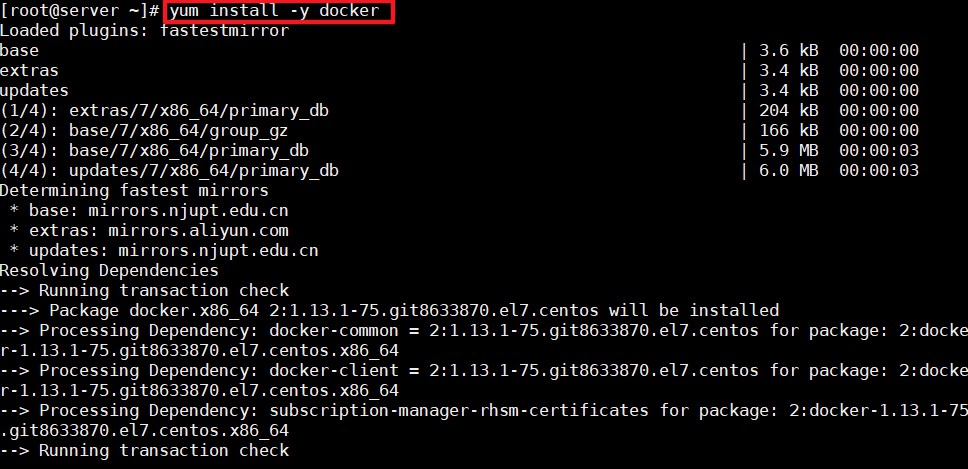 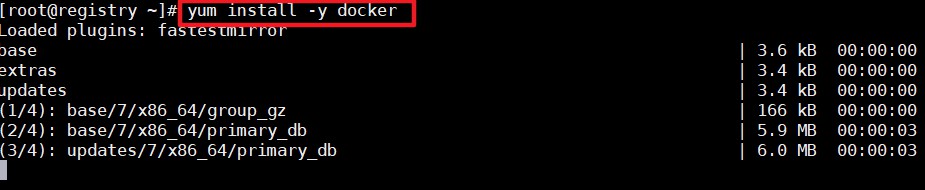 2.配置Docker配置文件 在```Server```和```Registry```上编辑```/etc/sysconfig/docker```文件添加如下两行:
ADD_REGISTRY=’–add-registry 192.168.134.150:5000’
INSECURE_REGISTRY=’–insecure-registry 192.168.134.150:5000’
这里是将```docker image```的获取地址改为从本地私有```Registry```获取。 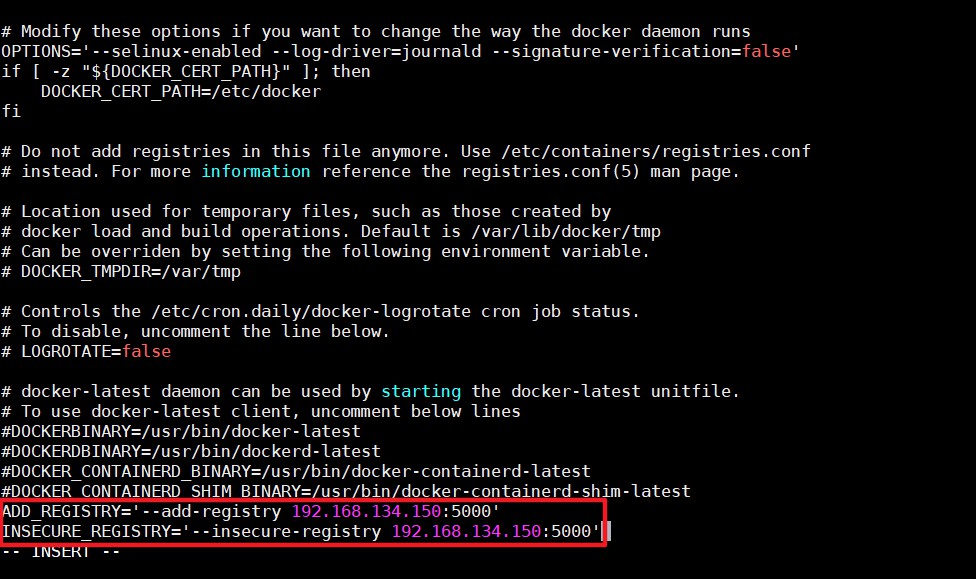 使用```systemctl restart docker```命令重启一下docker。 3.设置Docker服务 设置docker开机自启
systemctl enable docker
 4.配置镜像仓库 先把等会要用到的两个镜像的tar包放到```/root```目录下。  接着手动加载镜像,加载```registry```镜像并使用再将他上传至私有镜像仓库,因为```registry```容器要用于其他容器的注册,所以先将他启动。**搭建私有镜像仓库必须要先将registry容器启动**。 使用的命令如下:
docker load < registry_latest.tar //加载镜像
docker images //查看刚刚加载的镜像的ID
docker run -d -p 5000:5000 –restart=always –name registry registry:latest //启动registry容器
docker tag 镜像ID registry:latest //给registry镜像打上新tag(可以省去此步)
docker push registry:latest //将registry镜像上传至私有镜像仓库(可以省去此步)
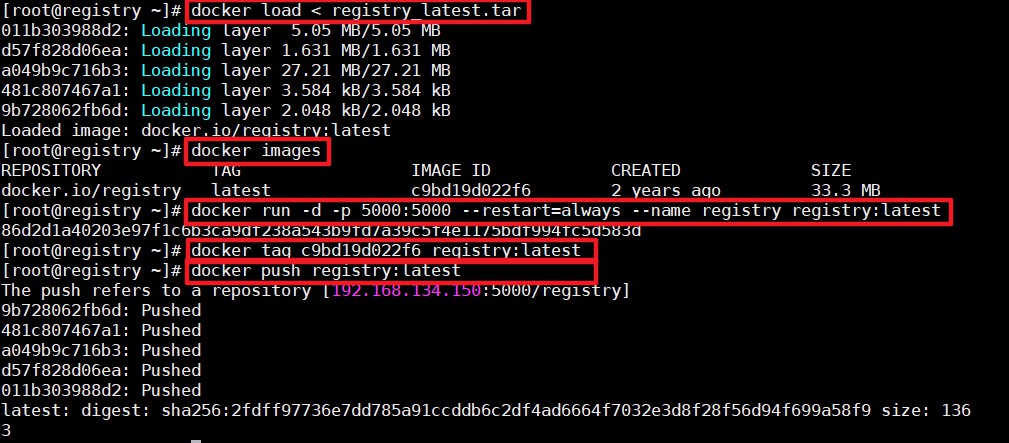 这时使用```docker images```查看一下本地镜像。  可以看到下面一个就是我刚刚重新打tag的镜像。 现在上传一个owncloud镜像。 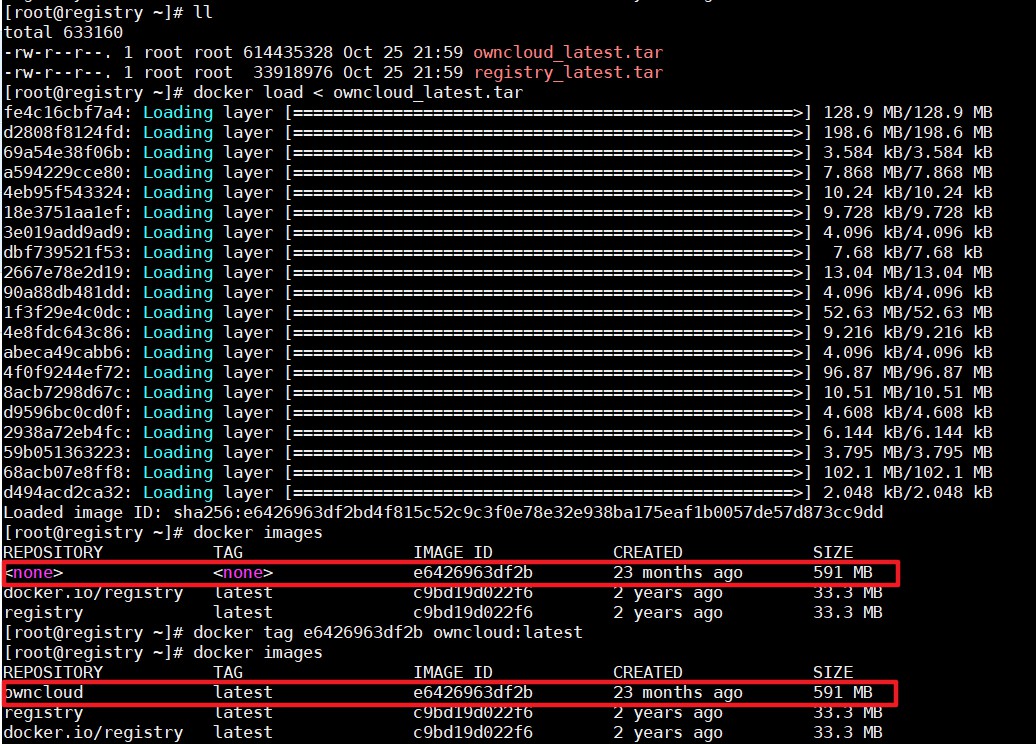 这里可以看到上传完之后的镜像是没有tag的,所以我们给他打上tag,就可以看出来了。 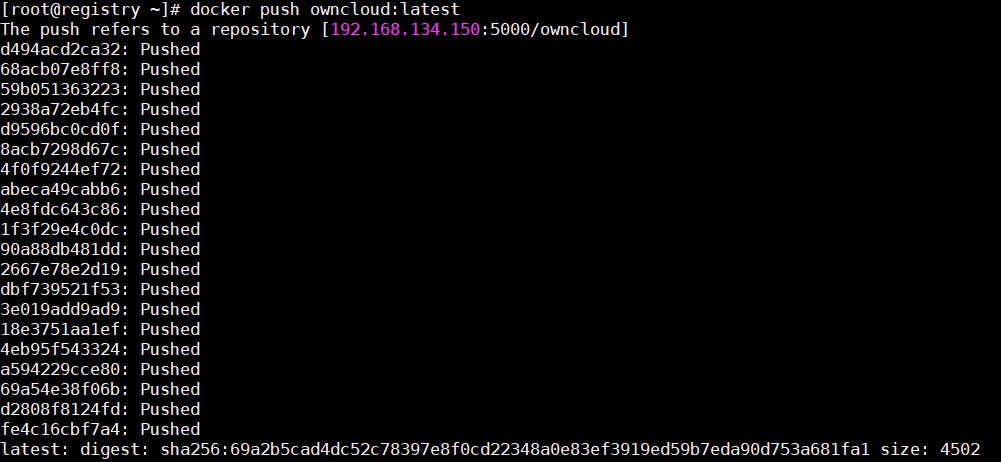 接着将他上传至私有镜像仓库。 全部命令如下:
docker load < owncloud.tar //加载镜像
docker images //查看刚刚加载的镜像的ID
docker tag 镜像ID owncloud:latest //给owncloud镜像打上tag
docker push owncloud:latest //将owncloud镜像上传至私有镜像仓库
我这里私有镜像仓库的默认位置在 /var/lib/docker/volumes/022dbe58afaec96083a1ceb3fb6672c7a62be38a5a48158322d75d2e6b1150c3/_data/docker/registry/v2/repositories/ ` 下。
查看一下
这里可以看到我上传至私有镜像仓库的镜像文件。
#####验证
验证一下私有镜像是否搭建成功
到server上拉取owncloud镜像试一下。
这里可以看到他是从 192.168.134.150 Registry 镜像仓库拉取的镜像。
到此实验成功!
以上所述就是小编给大家介绍的《手动搭建Docker本地私有镜像仓库》,希望对大家有所帮助,如果大家有任何疑问请给我留言,小编会及时回复大家的。在此也非常感谢大家对 码农网 的支持!
猜你喜欢:本站部分资源来源于网络,本站转载出于传递更多信息之目的,版权归原作者或者来源机构所有,如转载稿涉及版权问题,请联系我们。
数据挖掘中的新方法:支持向量机
邓乃扬、田英杰 / 科学出版社 / 2004-6-10 / 53.00元
支持向量机是数据挖掘中的一个新方法。支持向量机能非常成功地处理回归问题(时间序列分析)和模式识别(分类问题、判别分析)等诸多问题,并可推广于预测和综合评价等领域,因此可应用于理科、工科和管理等多种学科。目前国际上支持向量机在理论研究和实际应用两方面都正处于飞速发展阶段。希望本书能促进它在我国的普及与提高。 本书对象既包括关心理论的研究工作者,也包括关心应用的实际工作者。对于有关领域的具有高等......一起来看看 《数据挖掘中的新方法:支持向量机》 这本书的介绍吧!




